Partager un projet dans iCloud Drive
Lorsque vous partagez un projet stocké dans iCloud Drive, un lien est envoyé par e-mail ou SMS aux destinataires du partage. Les personnes que vous invitez peuvent ensuite cliquer sur le lien pour ouvrir le projet dans Logic Pro pour iPad sur leur appareil. En fonction de la façon dont vous avez configuré les autorisations, les personnes qui reçoivent le lien peuvent apporter des modifications au projet ou uniquement l’écouter. Pour partager un projet dans iCloud Drive, tous les participants doivent configurer iCloud Drive et avoir installé Logic Pro pour iPad sur leurs appareils.
- Assurez-vous que votre projet Logic Pro pour iPad est stocké dans le dossier Logic Pro pour iPad par défaut ou à un autre emplacement dans iCloud Drive.
- Touchez de façon prolongée le projet Logic Pro pour iPad que vous souhaitez partager, touchez Partager, puis choisissez Collaborer dans le menu local.
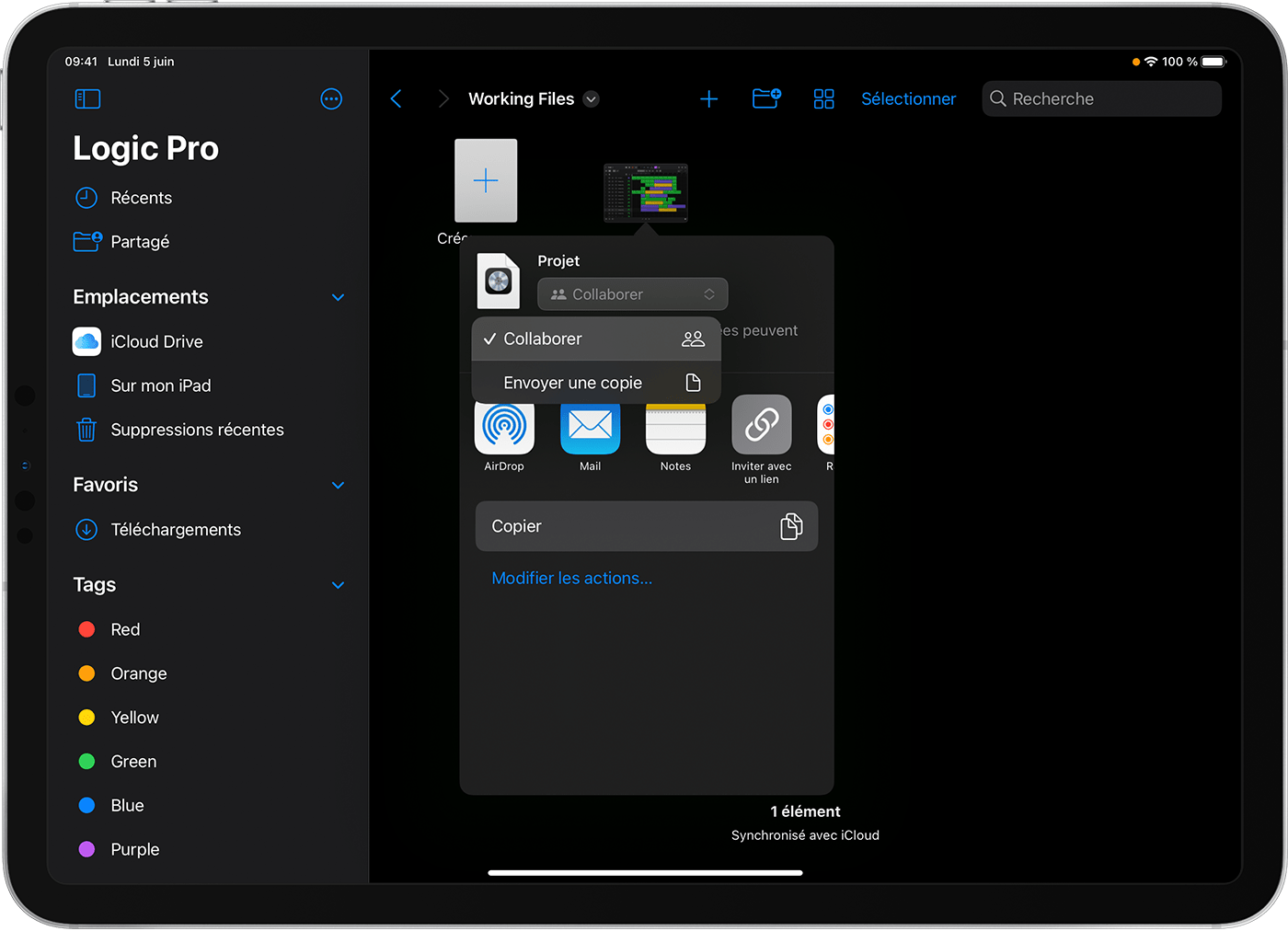
- Pour définir qui peut voir votre projet, le modifier et inviter d’autres personnes à y accéder, touchez le menu local situé sous le menu local Collaborer.
- Choisissez une méthode d’envoi du lien du projet, par exemple Mail ou Messages, puis touchez Envoyer.
- Une fois le projet partagé, vous pouvez inviter d’autres personnes, en supprimer certaines et modifier les autorisations :
- Touchez le fichier de manière prolongée, puis touchez Gérer le fichier partagé (ou Gérer le dossier partagé si vous avez partagé un dossier).
- Pour inviter d’autres personnes, touchez Partager avec d’autres personnes, puis choisissez la méthode d’envoi du lien du projet.
- Pour modifier les personnes autorisées à afficher et modifier votre projet, touchez Options de partage.
- Pour interrompre le partage du projet, touchez Ne plus partager.
- Quand vous avez terminé, touchez OK.
Vous pouvez également créer un dossier partagé si vous souhaitez partager plusieurs fichiers.
En savoir plus sur la gestion des fichiers et des dossiers sur iPad
Vous ne pouvez pas partager un projet Logic Pro pour iPad en joignant son fichier de projet à un e-mail. En revanche, vous pouvez partager par e-mail un fichier stéréo (bounce) exporté.
Partager un projet avec des services tiers de stockage dans le cloud
Vous pouvez partager un ou plusieurs fichiers de projet Logic Pro à l’aide de services tiers de stockage dans le cloud. Veillez à compresser les fichiers de projet Logic Pro avant de les partager :
- Dans l’app Fichiers, accédez au fichier de projet Logic Pro que vous souhaitez compresser.
- Touchez Sélectionner, puis touchez le fichier de projet Logic Pro.
- Touchez Plus, puis Compresser.
- Si vous avez sélectionné un fichier, un fichier ZIP portant le même nom est enregistré dans ce dossier. Si vous avez sélectionné plusieurs fichiers, une archive ZIP nommée Archive.zip est enregistrée dans ce dossier. Pour en modifier le nom, touchez de manière prolongée l’archive ZIP, puis sélectionnez Renommer.
- Chargez le fichier ZIP sur le service de stockage dans le cloud. Vous pouvez ensuite envoyer un lien vers ce fichier à d’autres personnes, à l’aide des outils du service de stockage dans le cloud.
Partager un projet avec AirDrop ou un périphérique de stockage externe
Vous pouvez envoyer une copie de votre projet via AirDrop à une personne située à proximité. Veillez à activer AirDrop sur les deux appareils :
- Touchez de manière prolongée le fichier Logic Pro pour iPad, puis touchez Partager.
- Touchez AirDrop, puis touchez l’appareil de la personne avec laquelle vous souhaitez partager votre projet.
- Touchez OK une fois le projet partagé.
Vous pouvez également transférer une copie de votre projet vers un autre appareil à l’aide d’un périphérique de stockage externe.